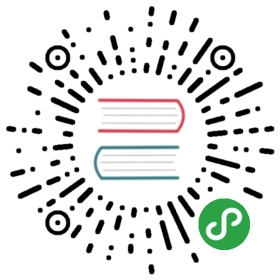Open-Monitor 用户手册
主菜单介绍

Monitor的功能总体分为: 视图、告警配置、告警展示。下面详细介绍每个菜单下的每个功能。
视图
视图包括 对象视图、指标配置、自定义视图。
对象视图
对象视图可以快速地展示各类型监控对象的基础监控指标,包括主机、Mysql、Redis、Tomcat等


1、可根据ip或主机名实例名来模糊搜索监控对象
2、可选择视图展示的时间区间
3、可选择视图展示的日期区间
4、可选择定时刷新的时间间隔
5、可快速跳转到该对象告警配置页面
6、可切换中英文显示
7、可切换视图页查看主机磁盘指标视图
8、可切换视图页查看主机网络指标视图
9、可放大图表
10、点击后可在图表上拖拉图表区间
11、点击后可恢复图表区间
 12、可选择视图展示的时间区间
12、可选择视图展示的时间区间
13、可选择视图展示的日期区间
14、可选择视图聚合的方式,聚合是指把多个点合成一个点来减少显示点数,加快图表显示
15、点击后可在图表上拖拉图表区间
16、点击后可恢复图表区间
指标配置
指标配置可以配置监控指标名与Prometheus表达式的映射关系 1、可根据ip或主机名实例名来模糊搜索监控对象
1、可根据ip或主机名实例名来模糊搜索监控对象
2、可选择该监控对象上已配置好的指标名
3、可选择视图展示的时间区间
4、点击搜索可展示下面显示的表达式的查询图表,会把多个表达式的值放一个图表里
5、新增一个指标名
6、保存所做的修改
7、可直接改指标名
8、可选择该监控对象采集上来的基础Prometheus指标
9、可编辑表达式
自定义视图
自定义视图提供可让用户自行配置图表主页的编辑界面,可拖拽图表大小,可配置各个图表内容 1、新增一个视图模板
1、新增一个视图模板
2、可设置某个自定义视图为首页
3、查看自定义视图,进入编辑页面
4、删除视图
5、设置为首页的视图会有个星星标记
 1、可修改图表的标题
2、点击可进入图表配置界面
1、可修改图表的标题
2、点击可进入图表配置界面
3、可删除该图表
4、新增图表
5、保存修改
6、返回到自定义视图选择页面
7、可拖拉该图表位置
 1、图表的曲线配置
1、图表的曲线配置
2、图表的标题和单位配置
3、可根据ip或主机名实例名来模糊搜索监控对象
4、可选择该监控对象上已配置好的指标名
5、点确定后可增加该对象指标的曲线到上面的图表上
6、可删除已增加的对象指标
7、保存配置
8、返回到上一个页面
告警配置
告警配置提供对象管理、组管理、阀值配置、日志告警配置等功能
监控对象管理
 1、监控对象管理
1、监控对象管理
2、对象组管理
3、阀值配置管理
4、日志告警配置管理
5、可根据ip或主机名实例名来模糊搜索监控对象
6、新增告警对象
7、点击跳转到阀值配置页面
8、点击查看该对象历史告警
9、点击跳转到日志告警配置页面 10、选择监控对象类型
10、选择监控对象类型
11、填入对象agent的ip
12、填入对象agent的端口
对象组管理
 1、可跳转到对象管理页面,查看该组内的对象,可在那增加删除成员对象
1、可跳转到对象管理页面,查看该组内的对象,可在那增加删除成员对象
2、可跳转到阀值页面给组配置阀值策略,会对该组内的所有对象都生效
3、可编辑组的名称和描述
4、可删除该组
5、可跳转到日志告警页面给组配置日志告警,会对该组内的所有对象都生效
阀值配置
 1、可选择是对象还是组
1、可选择是对象还是组
2、可模糊搜索对象或组
3、组名,如果所选择是对象,会把它所属组的策略也给显示出来,但是不能修改组的策略
4、对象名
5、可以给对象增加阀值策略
6、编辑阀值策略
7、删除阀值策略 8、可选择指标
8、可选择指标
9、选好指标后会自动带出已在指标配置上配置好的Prometheus表达式
10、填写通知内容
11、选择条件
12、填写阀值
13、持续异常时间数值
14、时间单位
15、告警级别,有高中低三个级别
日志告警配置
 1、可选择是对象还是组
1、可选择是对象还是组
2、可模糊搜索对象或组
3、可新增日志告警配置
4、新增该日志路径下的关键字告警
5、编辑该告警配置
6、删除配置 7、日志里的关键字
7、日志里的关键字
8、关键字出现条件
9、关键字出现次数
10、持续异常时间数值
11、时间单位
12、告警级别,有高中低三个级别
告警视图
 1、页面会每10秒刷新,此处显示上次刷新时间
1、页面会每10秒刷新,此处显示上次刷新时间
2、该标签上的加号可点击给该页面的告警显示增加过滤条件
3、可手动删除某条告警
4、点击可展开告警详细信息